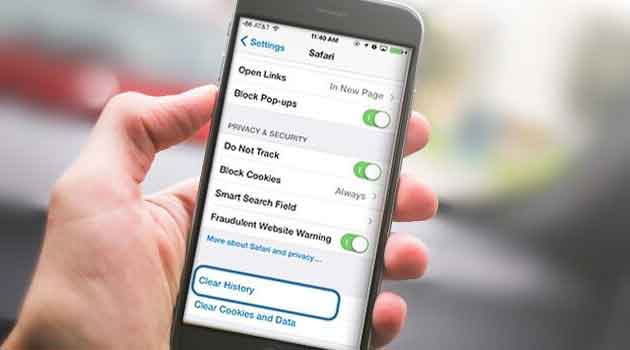
Veja como limpar o histórico de pesquisa do seu iPhone se você estiver usando o Safari, Google Chrome ou Firefox. Seu navegador mantém um histórico de todos os sites que você visitou para agilizar os sites que você acessou anteriormente. No entanto, todas essas informações armazenadas no histórico do navegador levantam questões de privacidade e tornam o navegador mais lento ao longo do tempo.
Como limpar o histórico no iPhone

Como limpar o histórico do Safari no iPhone
Limpar seu histórico de pesquisa no Safari é bastante simples. Você pode excluir o histórico de sites individuais ou todo o histórico de navegação de todos os seus dispositivos iOS sincronizados. É assim que:
Como limpar todo o histórico no Safari
- Abra o aplicativo Configurações. Este é o aplicativo com um ícone que parece uma engrenagem.
- Role para baixo e toque em Safari.
- Em seguida, toque em Limpar histórico do Safari e dados do site.
- Por fim, toque em Limpar histórico e dados. Uma vez desmarcada, esta opção será desativada.
Aviso: isso também excluirá o histórico, cookies e outros dados de navegação de todos os outros dispositivos iOS conectados à sua conta do iCloud. No entanto, ele não exclui as informações de preenchimento automático.
Como limpar o histórico de sites individuais no Safari
- Abra o aplicativo Safari.
- Toque no ícone Favoritos. Este é o ícone que se parece com um livro azul aberto. Ele está localizado na parte inferior da tela.
- Toque em Histórico. Este é o ícone que se parece com um relógio no canto superior direito da tela.
- Deslize para a esquerda em um site e toque no botão vermelho excluir histórico do Safari.
Como limpar o histórico com base em períodos de tempo no Safari
- Abra o aplicativo Safari.
- Toque no ícone Favoritos.
- Toque em Apagar no canto inferior direito da tela.
- Selecione o período de tempo em que deseja excluir o histórico de navegação. Você pode escolher a última hora, hoje, hoje e ontem, ou sempre.
Aviso: Isso também limpará o histórico, cookies e outros dados de navegação em outros dispositivos iOS conectados à sua conta do iCloud.
Como limpar o histórico do Google Chrome no iPhone
O Chrome registra os sites que você visitou nos últimos 90 dias. Para limpar o histórico de sites visitados no iPhone, você pode excluir os sites um por um ou limpar todo o histórico de pesquisa de uma só vez. Basta seguir os passos abaixo.
Como limpar todo o histórico de navegação no Chrome
- Abril l'app Chrome.
- Em seguida, toque em Mais (o ícone com três pontos cinzas).
- Em seguida, toque em Histórico no menu pop-up.
- Em seguida, toque em Limpar dados de navegação. Isso estará no lado inferior esquerdo da tela.
- Verifique se há uma marca de seleção ao lado do seu histórico de navegação.
- Em seguida, toque no botão Limpar dados de navegação.
- Confirme a ação na janela pop-up que aparece.
Aviso: Isso também limpará o histórico de todos os outros dispositivos sincronizados.
Como limpar o histórico de sites individuais no Chrome
- Abril l'app Chrome .
- Em seguida, toque em Mais (o ícone com três pontos cinzas).
- Em seguida, toque em Histórico no menu pop-up.
- Toque em Editar. Este está localizado na parte inferior direita da tela.
- Toque nos sites que você deseja excluir. Isso colocará uma marca de seleção ao lado dos sites escolhidos.
- Clique em Excluir. Ele estará localizado no canto inferior esquerdo da tela.
Como limpar o histórico do iPhone - Firefox
Pessoas preocupadas com privacidade usam o Firefox porque ele possui recursos de bloqueio de conteúdo. Isso impede que os rastreadores coletem informações sobre seu comportamento de navegação. No entanto, se você quiser tomar precauções extras, poderá limpar seu histórico de pesquisa no Firefox executando uma dessas etapas.
Como limpar todo o histórico de navegação no Firefox
- Abril l'app Firefox.
- Toque no ícone Menu. Este é o ícone no canto inferior direito da tela que se parece com três linhas horizontais. Em um iPad, isso aparecerá no canto superior direito.
- Toque em Configurações.
- Role para baixo e toque em Gerenciamento de dados.
- Certifique-se de que o Histórico de navegação está ativado. Você saberá que está ligado se estiver azul.
- Toque no botão Limpar dados pessoais.
- Clique em OK na tela de confirmação que se abre.
Como limpar o histórico de sites individuais no Firefox
- Abril l'app Firefox.
- Toque no botão de menu no canto inferior direito da tela.
- Toque em Configurações.
- Role para baixo e toque em Gerenciamento de dados.
- Toque em Dados do site.
- Escolha um site que você deseja excluir clicando no botão vermelho.
- Toque no botão Excluir.
Como limpar o histórico com base em períodos de tempo no Firefox
- Abril l'app Firefox.
- Toque em Sua biblioteca.
- Em seguida, toque na guia Histórico na parte inferior da tela.
- Escolha Limpar histórico recente.
- Escolha um intervalo de tempo para limpar seu histórico de navegação. Você pode escolher entre a última hora, hoje ou hoje e ontem.
Agora que você sabe como limpar o histórico em um iPhone, dê uma olhada no nosso artigo anterior para descobrir como limpar o cache do seu iPhone.


























